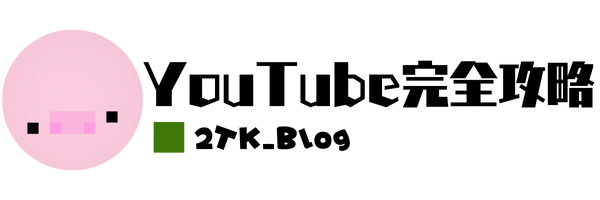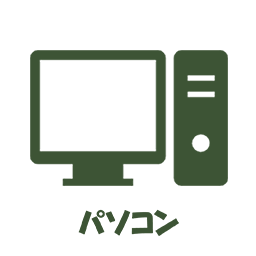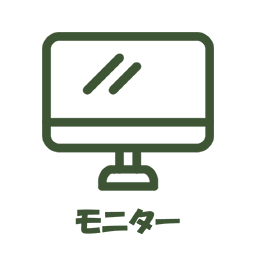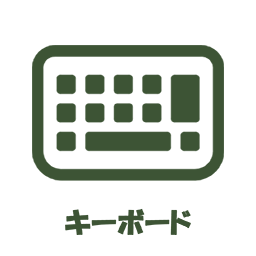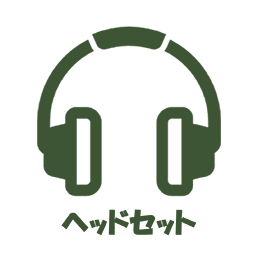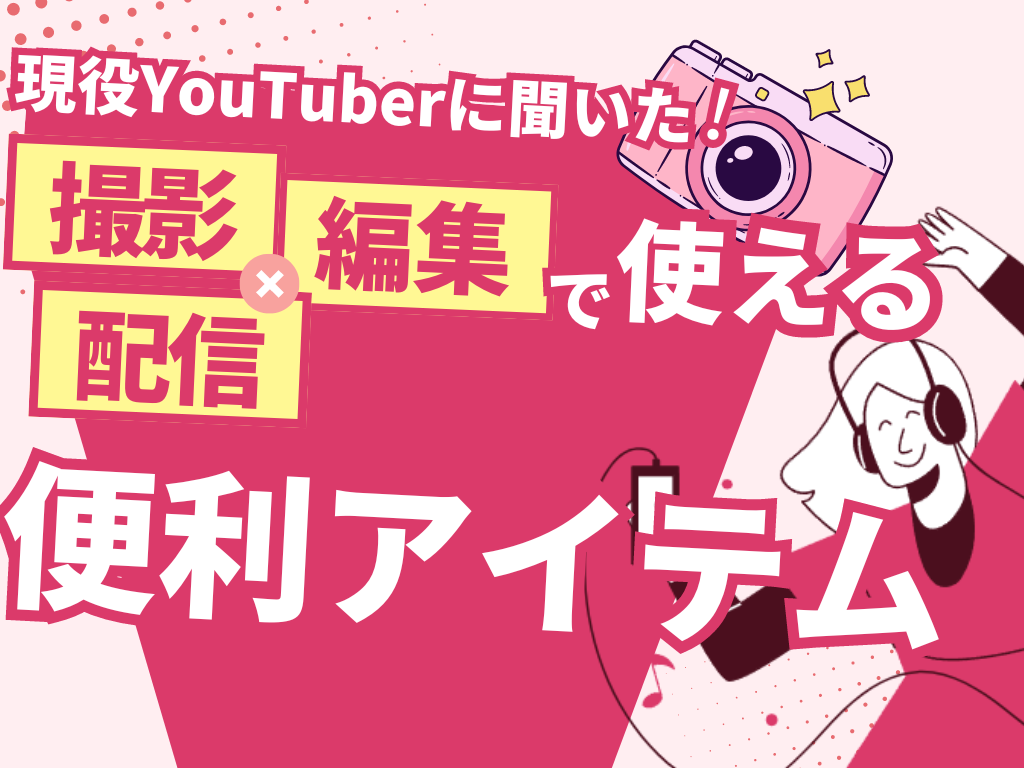YouTube再生リストの作り方解説!SEOに効果的な運営方法も丁寧に説明

YouTubeの再生リストとは、関連性の高い複数の動画をまとめる機能です。再生リストを使うことで、視聴者に連続して動画を視聴してくれる可能性が高まります。
本記事では、再生リストのメリットと視聴者離脱率が減る再生リストの作り方について解説します。
再生リストを作りメリット
視聴者が連続して動画を視聴する可能性が上がる
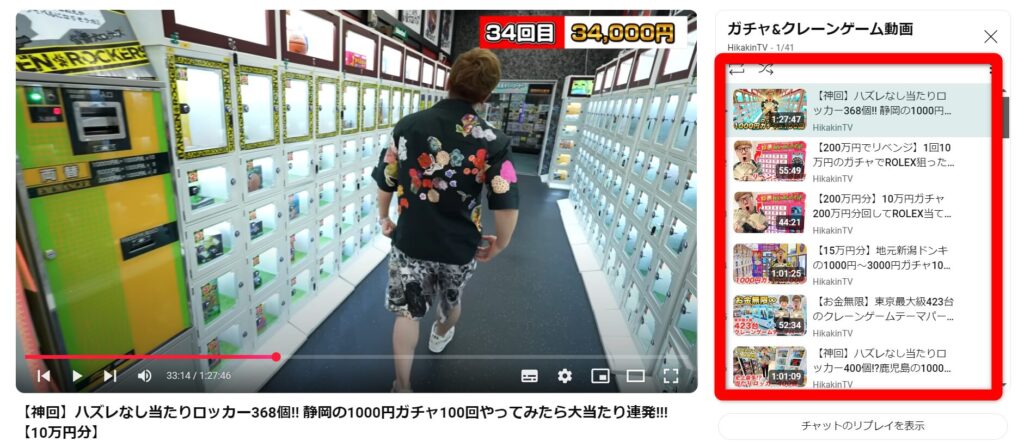
再生リストを作ると、上画像のように再生リスト内の動画が一覧表示されるようになります。
現在視聴している動画が終了すると、自動で次の動画に移ります。
右のおすすめ欄にチャンネル内の動画が複数表示されることにより、視聴者が連続視聴してくれやすくなります。
さらに、関連性の高い再生リストを作ることでクリック率は上がり、再生リスト全体の再生回数を増やせます。
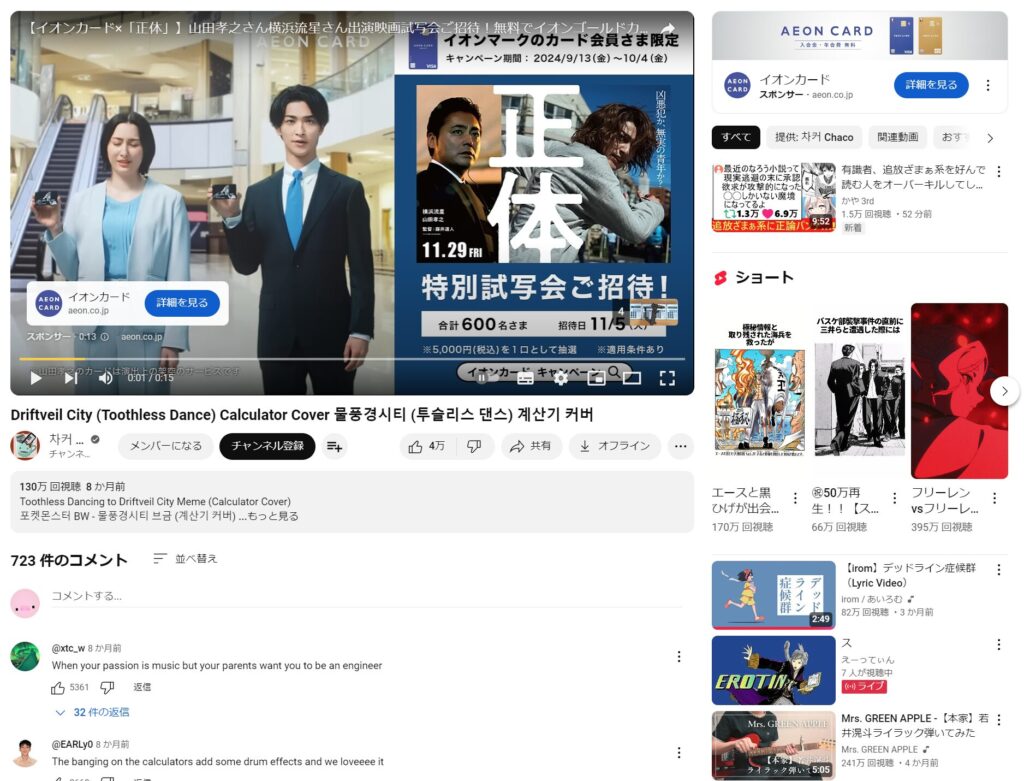
再生リストを作っていないと、上図のように別チャンネルの動画が右のおすすめ欄に表示されるようになってしまい、視聴者が離脱してしまう要因になってしまいます。
他チャンネルのおすすめ欄に乗りやすくなる
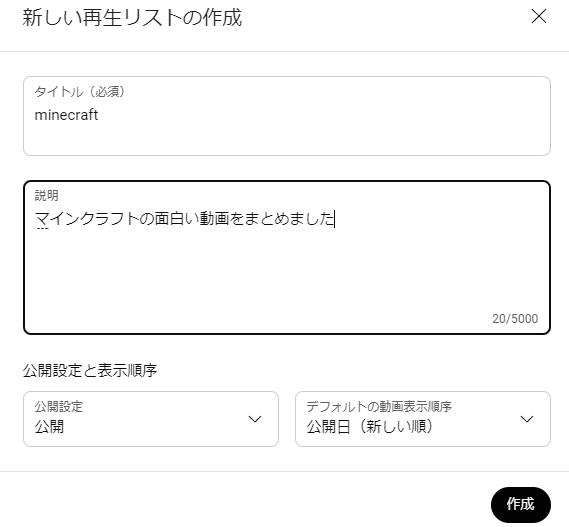
再生リストにはタイトルと説明文をつけることが出来ます。サジェストキーワードを意識しながらタイトルを決めることで、検索結果上位やおすすめ欄・関連動画に乗りやすくなります。
管理が楽になる
再生リストを作ることにより、どのようなジャンルの動画を投稿したのかが簡単にわかるようになります。
その中から再生回数の多いジャンルを分析したり修正したりすることで、あなたのチャンネルをさらに成長させることが出来ます。
再生リストの作り方・編集方法
再生リストの作り方
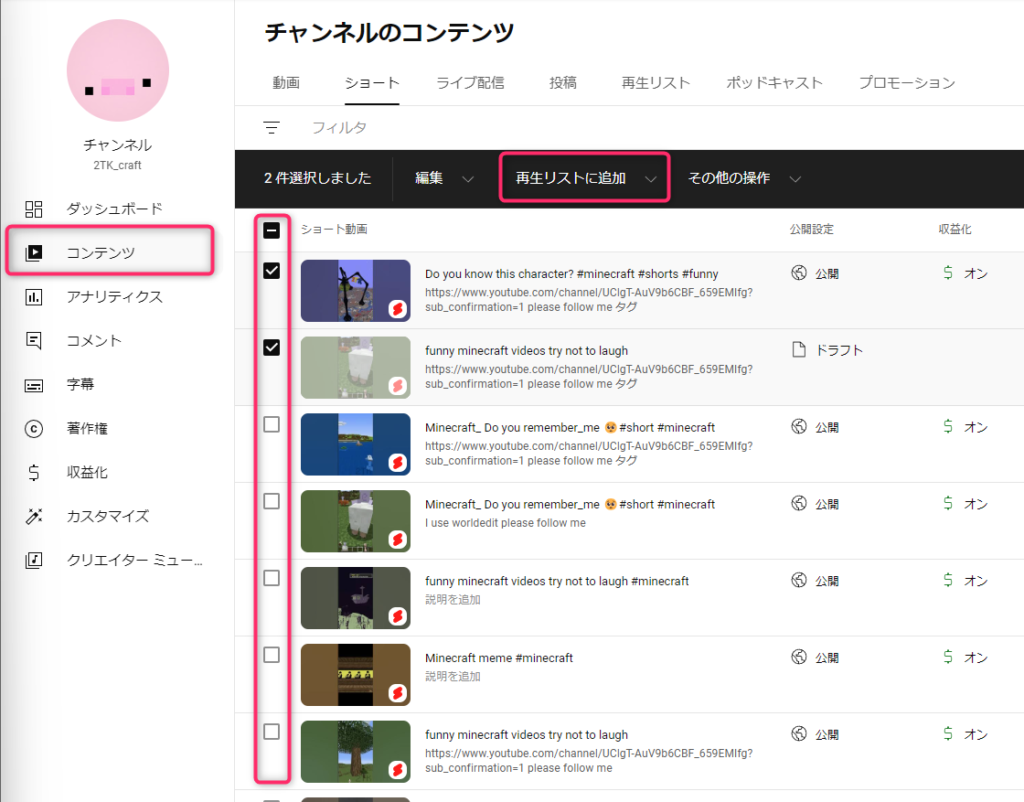
チャンネルカスタマイズページから「コンテンツ」ページに移動しましょう。
再生リストに追加したい動画を選択し,「再生リストに追加」を選択します。
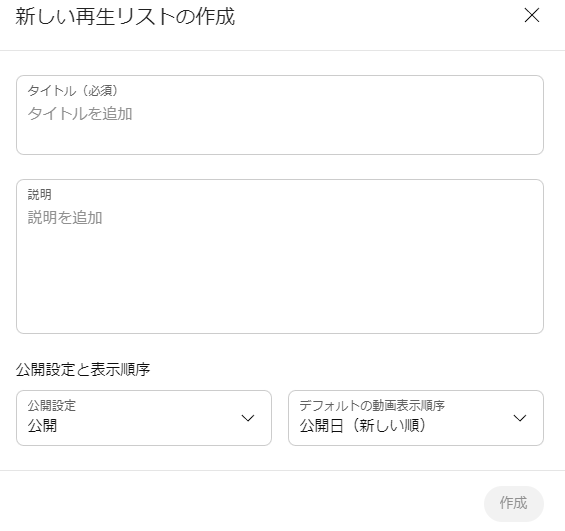
新しい再生リストを選択し、タイトルと説明文を設定しましょう。
タイトルや説明文のつけ方のコツは、動画タイトルと説明文の時と同じです。下の記事を参考にしてください。
公開設定
- 「公開」 すべての人が閲覧可能。
- 「限定公開」 再生リストURLを知っている人だけが閲覧可能
- 「非公開」 自分のみ閲覧可能
デフォルトの動画表示順序
- 「公開日」 動画の公開日順
- 「人気順」 動画の再生回数順
- 「追加日」 再生リスト追加順
- 「手動」 手動で並び替え
再生リストの便利機能
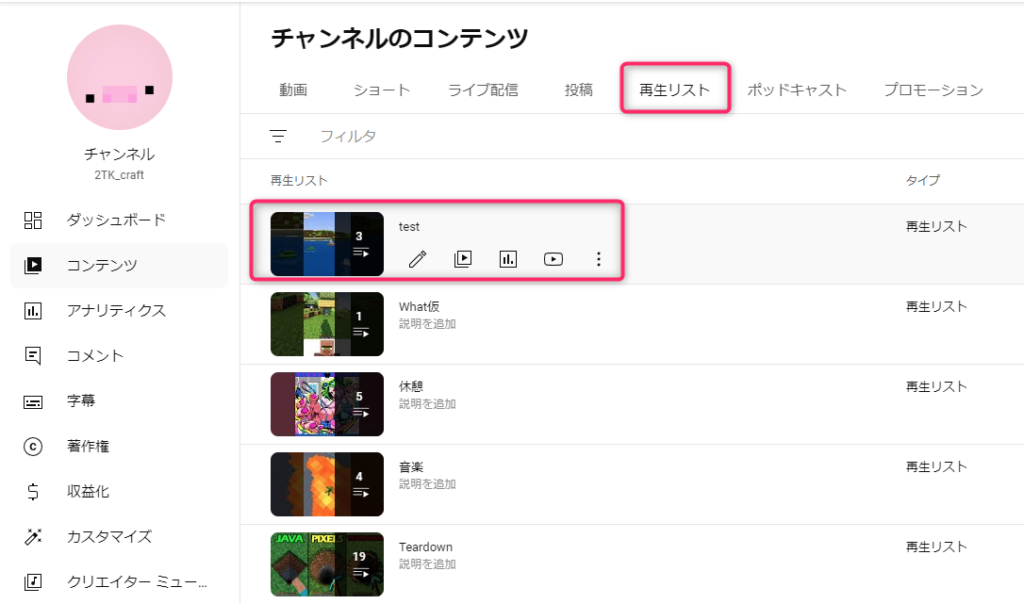
チャンネルページの「コンテンツ」から「再生リスト」に移動してください。
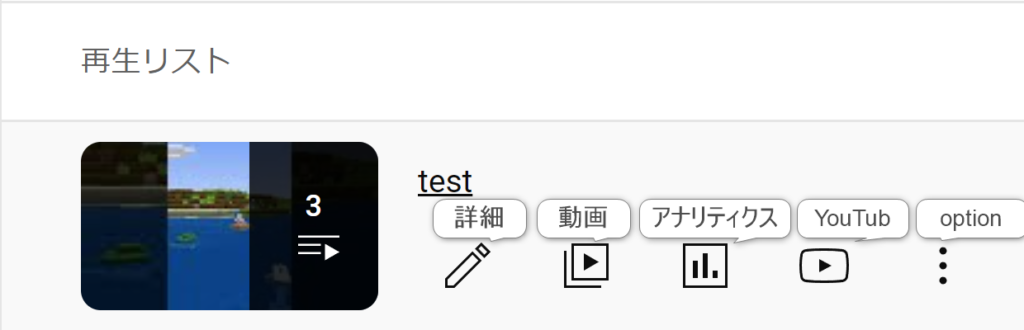
詳細
タイトルや説明文を編集
動画
再生リスト内の動画の確認
アナリティクス
再生リストの総再生回数や年齢層などの分析
YouTube
YouTube上で再生リストの確認
Option
●リンクの取得-再生リストを共有するURLの取得
●ポットキャスト-YouTube Musicにも表示可能になる
●消去
ポットキャストとは
ポットキャストとは、再生リストの進化バージョンのようなものです。以下の機能が追加されました。
- サムネイルの追加
- 関連動画としておすすめ欄に表示されやすくなる
- YouTubeMusic上での表示
再生リストではつけられないサムネイルを新たに設定できるようになりました。
また、現在は未実装ですがYouTubeMusic上での表示も可能です。アーティストの人には便利な機能ですが、動画投稿者にはあまり関係がありません。
再生リストをポットキャストにする方法
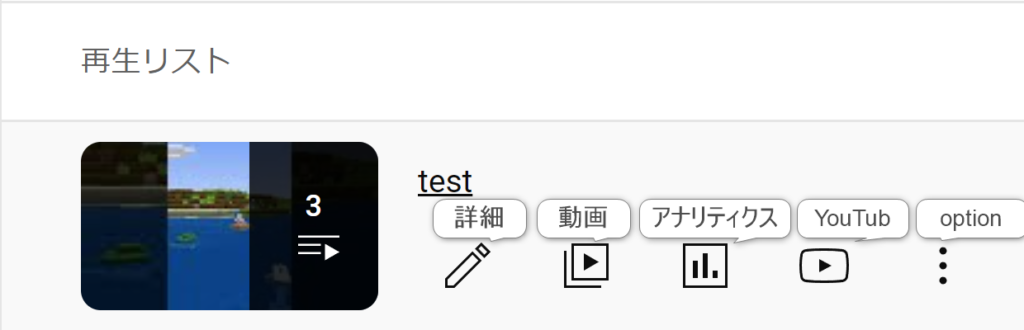
optionから「ポットキャストとして設定」をクリック
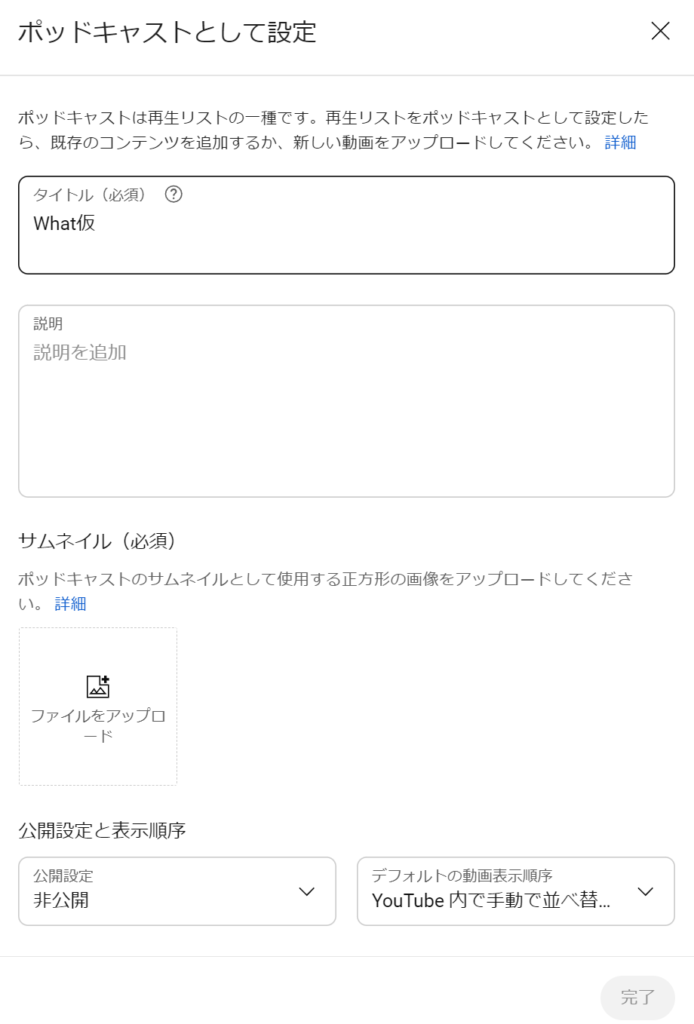
必要ならばタイトルと説明文を再編集。サムネイルを設定したら完了です。
再生リストで再生回数を上げるコツ
ジャンル別に分ける
ゲームの場合はゲームタイトル。商品紹介の場合は商品のジャンルごとに分類分けをしましょう。
ジャンルごとに分類することにより、視聴者が見たい動画を見つけやすくなります。
1つの動画を複数の再生リストに入れる
ジャンルを細かくすると、複数のジャンルに該当する動画が出てくると思います。
1つの動画を複数の再生リストに入れても全く問題はないので入れてしまいましょう。
まとめ
今回は再生リストの作り方とコツを紹介しました。上手く使うことで視聴者がチャンネル内で関連動画を見つけやすくなります。
再生リストごとに総再生時間なども閲覧できるので、どのジャンルが人気なのかを分析してチャンネルを成長させましょう。
本サイトでは読者様の収益化成功を目標に、再生回数や登録者を増やすための方法を紹介しています。他の記事も読んでくださると幸いです。
読者様のYouTubeチャンネルがさらに成長することを心から祈っております。最後まで読んでいただき、ありがとうございました。